- Se o Windows 11 não reconhece a unidade de DVD, é necessário reinstalar os controladores.
- Modificar o registro também é uma excelente maneira de fazer com que sua unidade de DVD funcione novamente.
- Em alguns casos, pode ser necessário excluir algumas entradas do registro para solucionar este problema.

Muitos usuários informam que o Windows 11 não reconhece a unidade de DVD após a atualização para a última versão.
Há vários motivos que podem levar ao problema que está experimentando, mas há maneiras de reparar sua unidade de DVD/CD no Windows 11 e este guia te mostrará como fazê-lo.
Como posso regularizar que o Windows 11 não reconhece a unidade de DVD?
1. Reinicia a unidade de DVD usando o editor de registro.
- Clique no botão do Windows na barra de tarefas.
- escrever regedit no quadro de busca e clique no primeiro resultado.
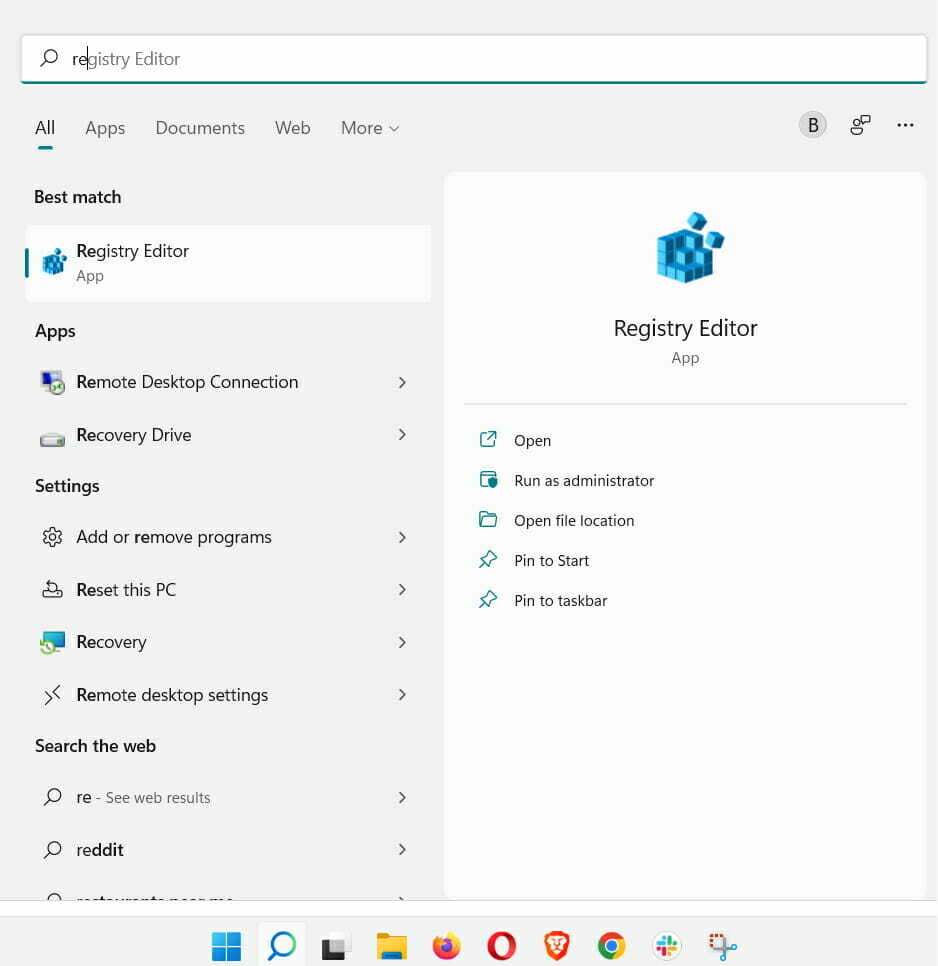
- Navega a
HKEY_LOCAL_MACHINESYSTEMCurrentControlSetServicesatapi - Agora, crea una nueva clave llamada Controlador0 fazendo clique direito en atapi.

- Seleção Controlador0 e então clique direito em um lugar vazio no lado direito para criar um novo DWORD EnumDevice1.
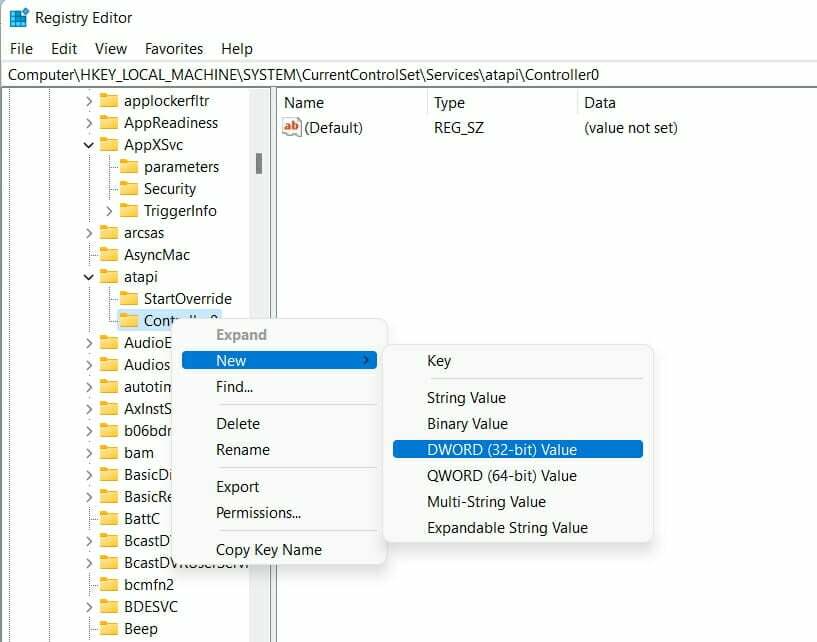
- Establece el valentia en 1 y reiniciei tu computadora.

Se o Windows 11 ainda não reconhecer seu DVD, continue com o seguinte método.
2. Elimine controladores IDE/ATAPI.
- pressão janelas + R al mismo tiempo para abrir la ventana Ejecutar.
- escrever devmgmt.msc en el cuadro y presiona Digitar.
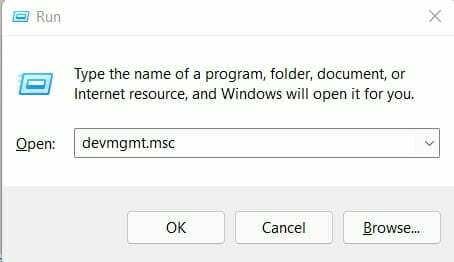
- No Administrador de dispositivos, expanda os controladores IDE ATA/ATAPI. Luego, ubica el Controlador PCI IDE de canal duplo padrão.
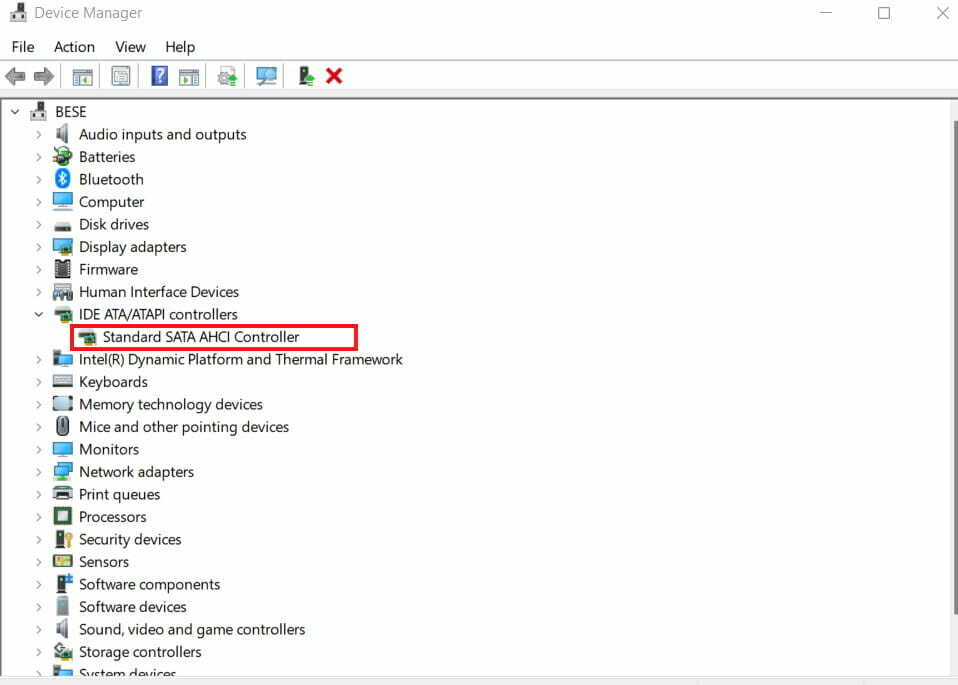
- Clique no botão direito no dispositivo e selecione Desinstalardispositivo. Siga as instruções para desinstalar o controlador.
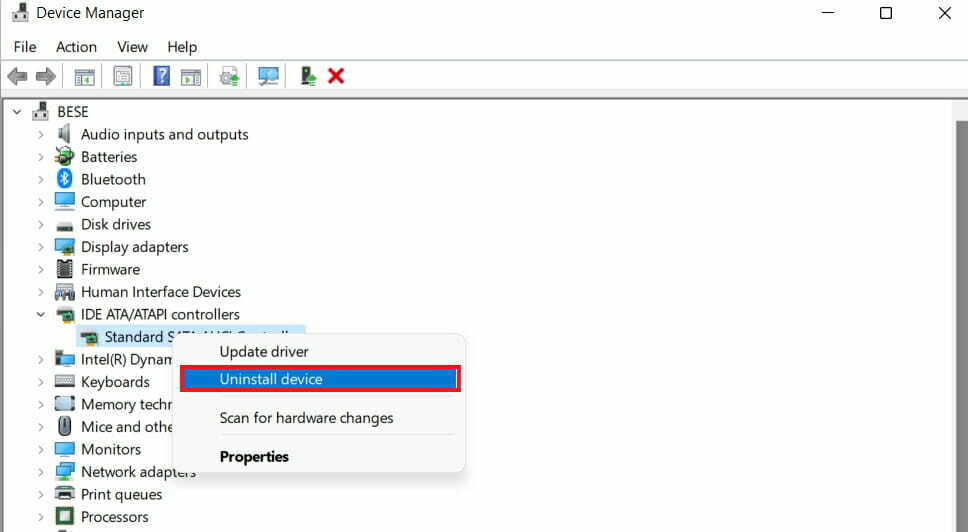
- Reinicia tu computadora cuando se te indique.
Depois de fazer isso, verifique se ainda faltam unidades de DVD/CD-ROM no Administrador de dispositivos.
3. Exclua a chave de registro UpperFilters / LowerFilters.
- Clique no botão do Windows na parte inferior esquerda da sua tela.
- escrever regedit no quadro de busca e pressão Digitar.
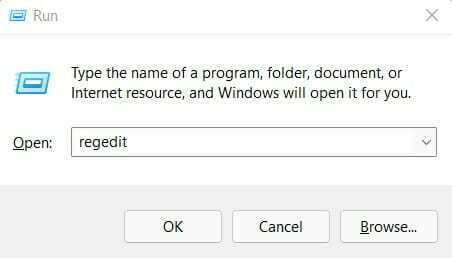
- Dirígete hacia
HKEY_LOCAL_MACHINESYSTEMCurrentControlSetControlClass{4D36E965-E325-11CE-BFC1-08002BE10318}
- Haz clique direito en Filtros Superiores y Filtros Inferiores. A continuação, eliminando a pressão eliminador. Se esta variável não for encontrada no registro dado, salta al passo 6.
- Feche o Editor do Registro e reinicie seu computador.
Se a sua unidade de DVD/CD não estiver no disco, certifique-se de verificar esta solução.
- Windows 11 não detecta o segundo monitor? Solucionalo Asi
- Atualização do Windows: Algo Salió Mal [SOLUCIONADO]
- Como atualizar os controladores no Windows 11 [Passo a Passo]
- 31 Ferramentas Imprescindíveis de Software Para Windows 11
4. Atualize o driver de DVD ou desinstale o dispositivo de DVD.
- Abra el Administrador de dispositivos pressionando janelas + R. escrever devmgmt.msc e pressão Digitar.
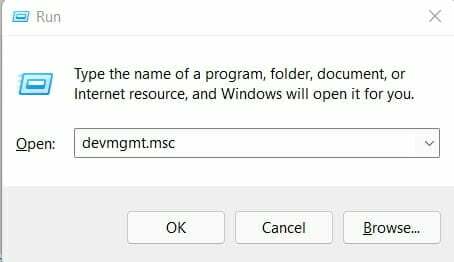
- En el Administrador de dispositivos, seleciona as unidades de DVD/CD-ROM e clique com o botão direito no nome da sua controladora. Seleção Atualizar controlador o Desinstalar dispositivo.
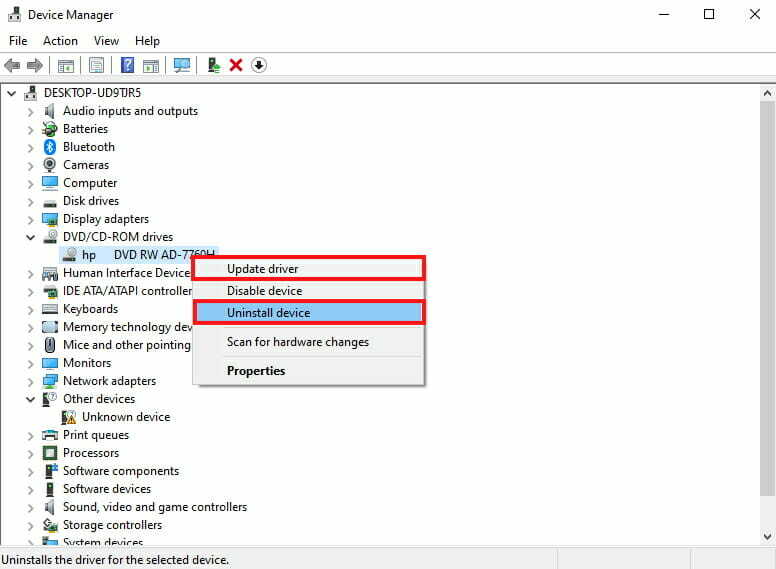
- Continue com o processo e reinicie seu computador.
Ahora solo tienes que probar tu disco. Se você se perguntar como verificar se a unidade de DVD está funcionando ou não, simplesmente tente ler um par de discos e veja o que aconteceu.
Alguns dos erros mais comuns do Windows são resultados de controladores antigos ou incompatíveis. A falta de um sistema atualizado pode resultar em atrasos, erros de sistema ou até mesmo na Tela Azul da Morte.
Para evitar este tipo de problema, você pode usar uma ferramenta automática que irá encontrar, descarregar e instalará a versão adequada do controlador em seu computador Windows, com apenas alguns cuantos cliques. Aqui te decimos como fazer:
- Baixe e instale o DriverFix.
- Abra o aplicativo.
- Espere que o DriverFix detecte todos os controladores defeituosos.
- O software agora te mostrará a todos os controladores que têm problemas e você só precisa selecionar aqueles que deseja regular.
- Espere que o DriverFix baixe e instale os controladores mais novos.
- Reinicia tu PC para que as mudanças tenham efeito.

DriverFix
Os controladores não terão problemas se fizerem downloads e usarem este poderoso software.Descargo de responsabilidade: A versão gratuita deste programa não pode realizar certas ações.
Quando se trata de controladores, é importante tê-los atualizados, sem importar o que você deseja logar com seus dispositivos. Aqui está onde está ferramenta de atualização de controladores resulta útil para evitar problemas e erros vividos no futuro.
Os problemas do Windows 11 com o reconhecimento da unidade de DVD podem ser resolvidos facilmente usando os métodos anteriores.
Se você tem problemas relacionados com DVD, como DVD não funciona, consulte nuestras otras guias para solucioná-los.
© Copyright Windows Report 2023. Não associado à Microsoft


